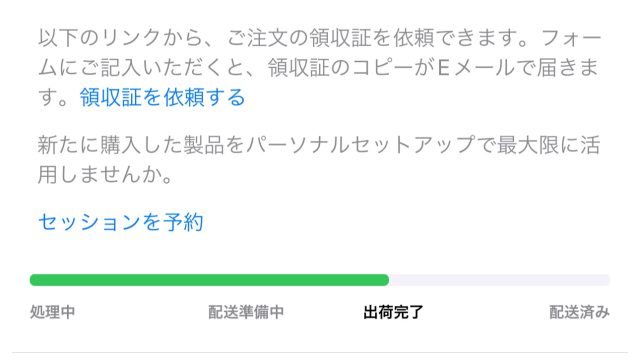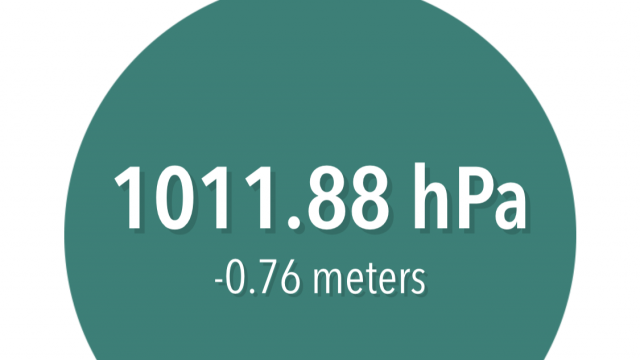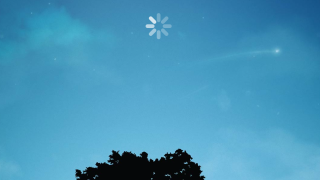この記事はiPhoneでデュアルSIMの設定を試みたにもかかわらず
- eSIMを設定したが、通話はできるのにネットに繋がらない
- eSIMのプロファイルをインストールした途端、主回線も服回線もネットに繋がらなくなってしまった
という症状でお困りの方に書いています。
iPhoneでeSIMをインストール後、通話はできるのにネットに繋がらない・主回線も副回線もネットに繋がらない場合の解決手順
解決方法はシンプルです。
eSIMを用いる回線に切り替えてプロファイルのインストールを行ってください。
設定すべき箇所は[設定]-[モバイル通信]-[モバイルデータ通信]と進んだところにあります。
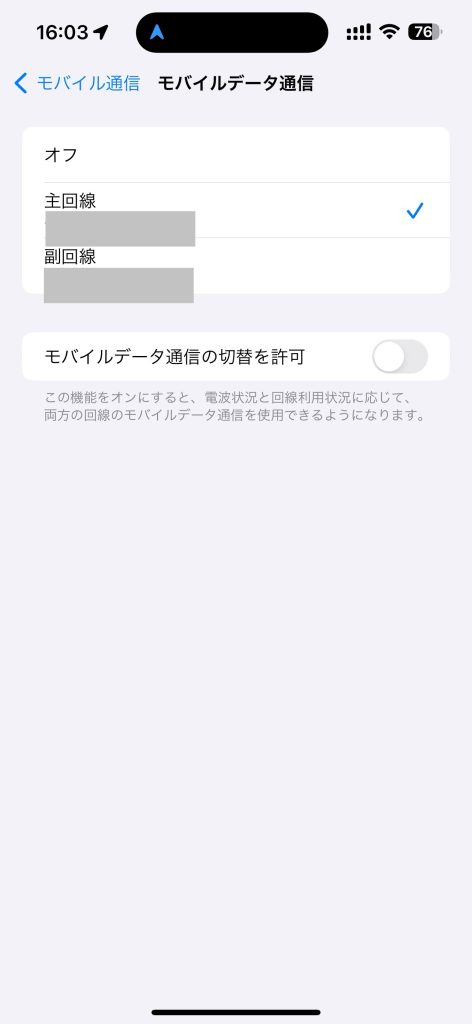
たとえば副回線にeSIMを設定する場合は、この画面で副回線にチェックが入った状態でプロファイルのインストールを行います。
すでにプロファイルをインストールしてしまって、主回線も副回線もネットに繋がらなくなってしまった場合はプロファイルを削除して大丈夫です。
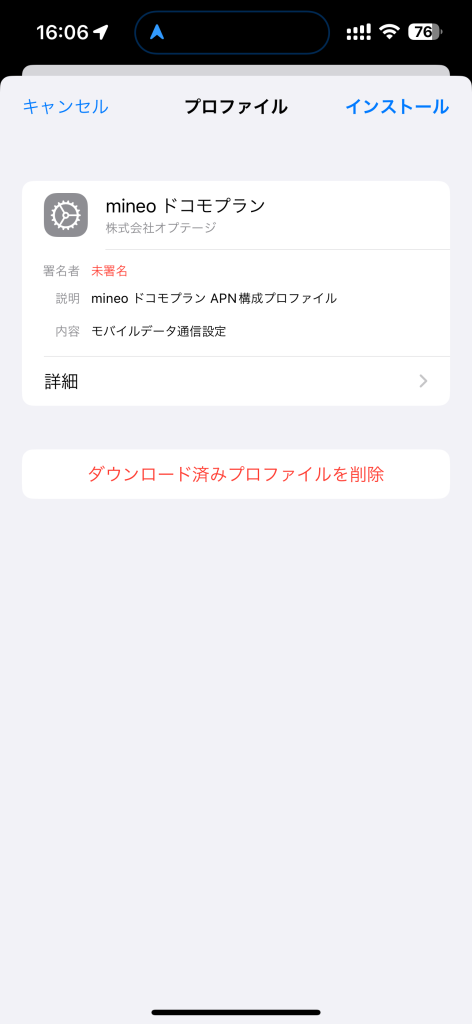
ダウンロード済みプロファイルを削除と赤文字で書かれているのでドキッとしますね。
ここで削除をすれば、元々使っていた回線のプロファイルが復活して主回線でのネット接続が復活します。
主回線のネット接続を回復させてから副回線の設定にトライした方が安心しますよね。
なお、プロファイルを削除する画面へは[設定]-[一般]-[VPNとデータ管理]と進むと表示されます。
eSIMの設定がうまくいかないときは、自分の周囲ではこの主回線から副回線に切り替えないままプロファイルをインストールしてしまった場合が多いようです。
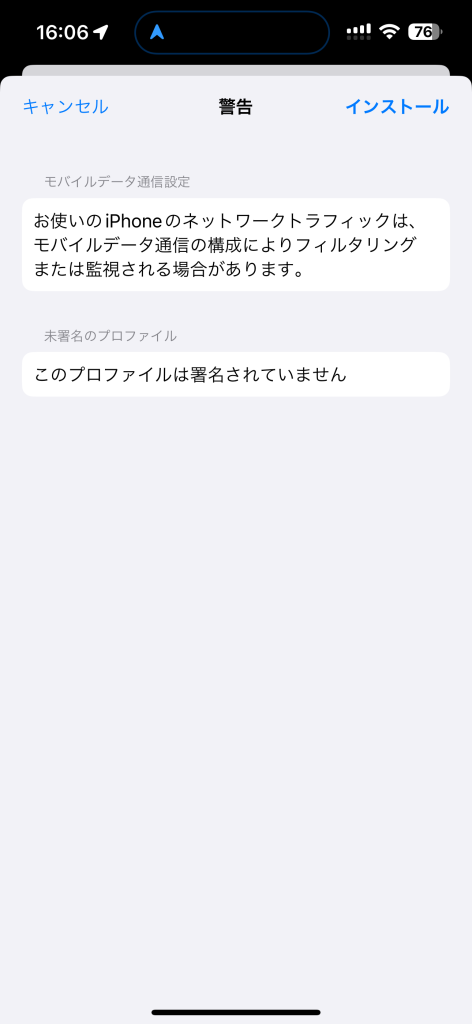
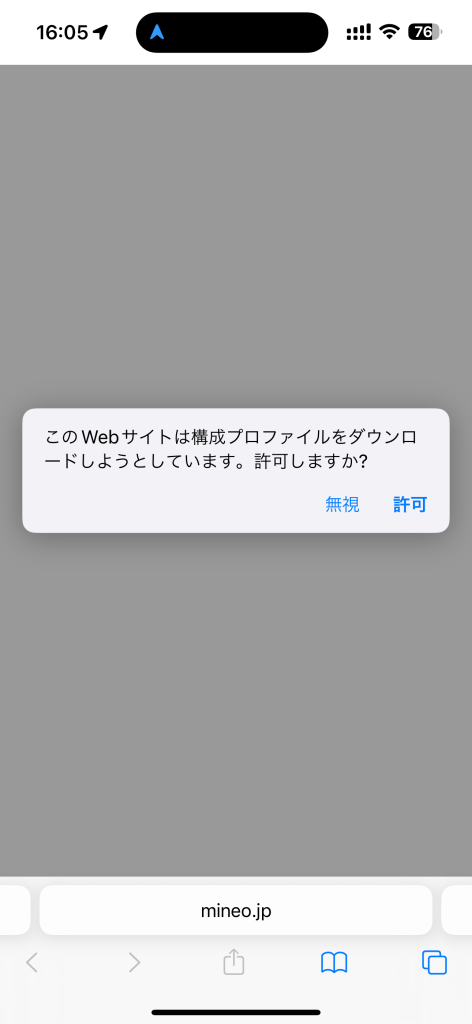
プロファイルをインストールするときは、eSIMを用いる回線(副回線)に切り替えて行う。
確認してみてくださいね。